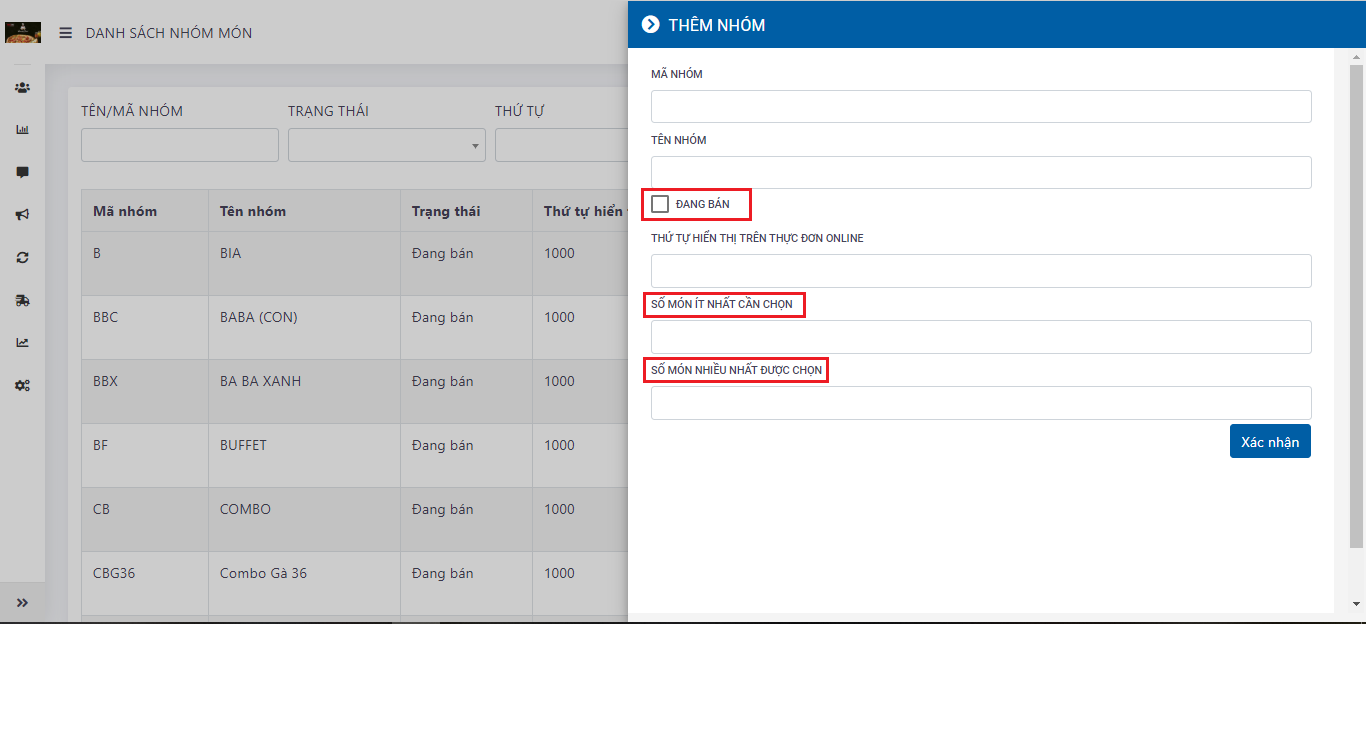Biên tập nội dung hiển thị nhóm món
Thông thường bạn sẽ cần tạo mới hay sửa thông tin nhóm món trong một số trường hợp sau:
- Đối với mô hình kinh doanh nhà hàng, món ăn kèm và gia vị có thể được đặt cùng 1 nhóm, hay với mô hình kinh doanh bán đồ uống, các topping và mức đường mức đá được đặt cùng trong 1 nhóm. Việc này giúp cho thu ngân thao tác nhanh chóng trên phần mềm bán hàng. Tuy nhiên, đối với khách đặt hàng trên các giao diện online, các món này cần được sắp xếp ở các vị trí rõ ràng. Do đó, bạn cần tạo thêm các nhóm món như “Chọn mức đường”, “Chọn mức đá” để nhập các món đường đá vào nhóm tương ứng.
- Thực đơn thương hiệu của bạn phục vụ rất nhiều món, nhưng đối với khách đặt hàng online, họ chỉ quan tâm đến một số món đặc trưng, hay các món đảm bảo chất lượng khi giao hàng. Trong trường hợp này, bạn cần tạo thêm nhóm “Signature” hay “Món bán chạy” để nhập các món thường xuyên được quan tâm và hiển thị lên trên cùng của thực đơn đặt hàng.
Hướng dẫn chi tiết
Bước 1: Truy cập Nhà hàng và món > Ấn Nhóm món
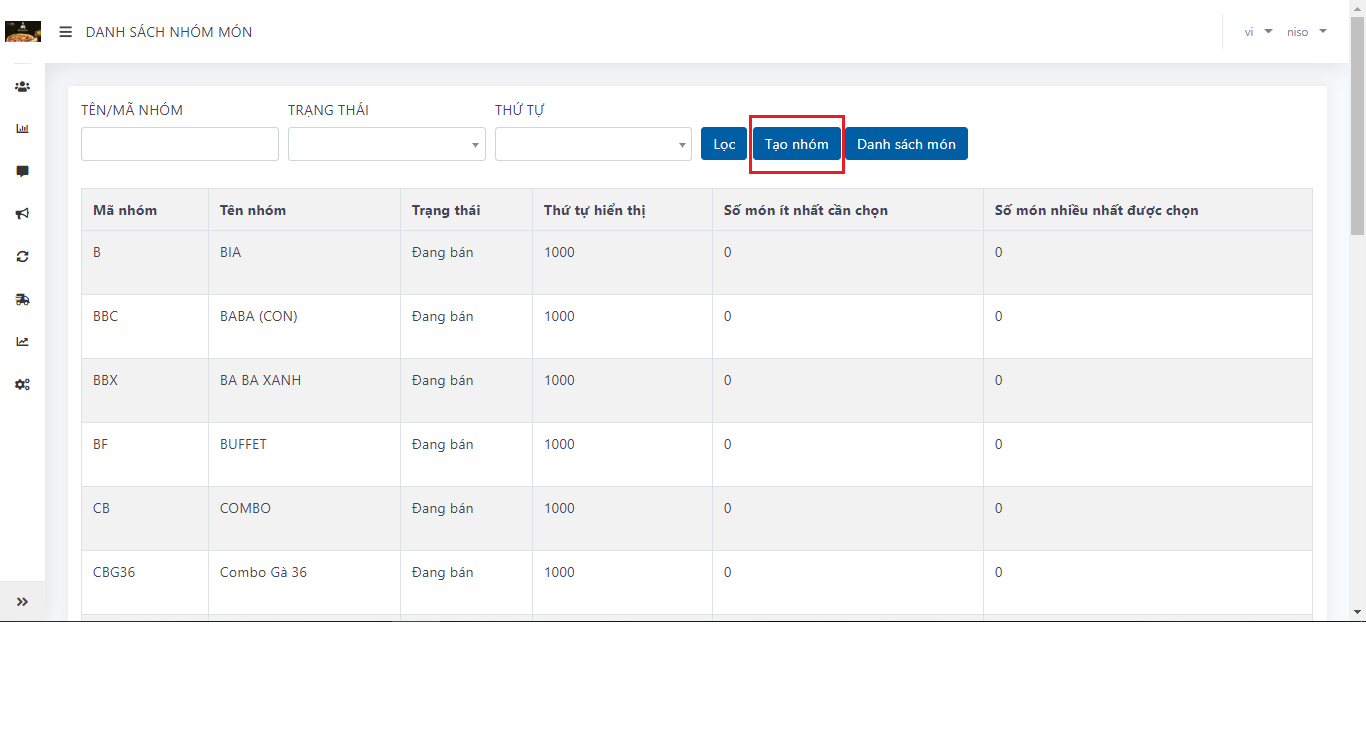
Bước 2: Ấn Chỉnh sửa hoặc Tạo nhóm > Thay đổi các thông tin:
- Mã nhóm món: Tự động đồng bộ từ phần mềm bán hàng hoặc nhập mã nhóm món mới (Chỉ nhập ký tự chữ in hoa, không dấu, không nhập khoảng cách và các ký tự đặc biệt)
- Nhóm món: Tự động đồng bộ từ phần mềm bán hàng, bạn có thể thay đổi cho phù hợp giao diện đặt hàng online hoặc nhập tên nhóm món mới
- Thứ tự: Thứ tự hiển thị của nhóm trên thực đơn
- Số món ít nhất cần chọn: Số món tối thiểu phải chọn cùng món chính (ví dụ, khách hàng cần chọn ít nhất 1 mức đường, 1 mức đá hay 1 loại gia vị)
- Số món nhiều nhất được chọn: Số món tối đa được chọn cùng món chính (ví dụ, khách hàng chỉ được chọn tối đa 3 topping hay 3 món ăn kèm)
- Đang bán: Chọn hoặc bỏ chọn
- Danh sách món ăn: Các món ăn thuộc nhóm đó